Как обновить свой Mac до macOS 10.13 High Sierra
Потратив несколько лет на разработку приложений для macOS, мы создали инструмент, который может использовать каждый.
Встречайте macOS 10.13 High Sierra, новую операционную систему для настольных компьютеров и ноутбуков Mac, в которой реализован ряд впечатляющих внутренних усовершенствований. Если вы ожидали капитального ремонта, скорее всего, вы будете разочарованы при первом взгляде. Но присмотритесь, и вы обнаружите мельчайшие детали, которые помогут улучшить взаимодействие с пользователем и повысить мощность вашего Mac.
Обновление до macOS High Sierra очень простое, занимает мало времени и практически не требует усилий. А с помощью подготовленного нами руководства по обновлению вы сможете быстро запустить новую ОС.
Почему вам следует перейти на macOS High Sierra
Команда Apple пошла прямо к цели, настроив те функции и приложения, которые обещают быть в центре внимания в ближайшем будущем. Благодаря новой и улучшенной файловой системе AFPS, более быстрому браузеру (который обещает стать самым быстрым на рынке), великолепной графике, улучшенным игровым возможностям и поддержке виртуальной реальности macOS 10.13, безусловно, готова заявить о себе.
Чтобы действительно повысить эффективность вашего Mac, обновление до новой High Sierra является обязательным. Думайте только о том, сколько места вы сэкономите с новой операционной системой, которая сжимает видео до 40% больше. macOS High Sierra также поставляется с улучшенным приложением «Фотографии», которое теперь предлагает профессиональные инструменты редактирования, которые помогут вам найти идеальную композицию. Конечно, самое важное обновление связано с Metal 2, который обещает выдающиеся возможности графического процессора и процессора, открывая мир для виртуальной и дополненной реальности.
Итак, в заключение: обновитесь до macOS High Sierra, чтобы получить больше места, скорости и мощности. Мы должны были начать с этого, верно?

Как подготовиться к обновлению macOS High Sierra
Теперь, когда вы решили, что не можете жить без новой macOS 10.13 High Sierra, пришло время основательно подготовиться к обновлению. Пойдем!
Чтобы подготовиться к обновлению до High Sierra, вам, конечно же, следует проверить, совместим ли ваш Mac с новой системой. Как правило, любой Mac конца 2009 года или новее теоретически сможет запустить его без каких-либо проблем.
Далее вы должны сделать тщательную очистку Mac чтобы он работал без сбоев даже до обновления. Полный процесс очистки включает в себя удаление дубликатов документов, фотографий и файлов, а также удаление временных файлов и кэш-данных, которые накапливались в фоновом режиме. Вы можете сделать это вручную (если у вас есть терпение) или вы можете обратиться к приложению, такому как CleanMyMac X, чтобы оно сделало всю грязную работу за вас.
Исправный Mac — это ключ к тому, чтобы максимально эффективно использовать возможности macOS High Sierra. Таким образом, перед обновлением обязательно проверьте, есть ли у вашего Mac какие-либо проблемы. Как?
- Откройте Дисковую утилиту.
- Выберите загрузочный диск.
- Нажмите на вкладку «Первая помощь».
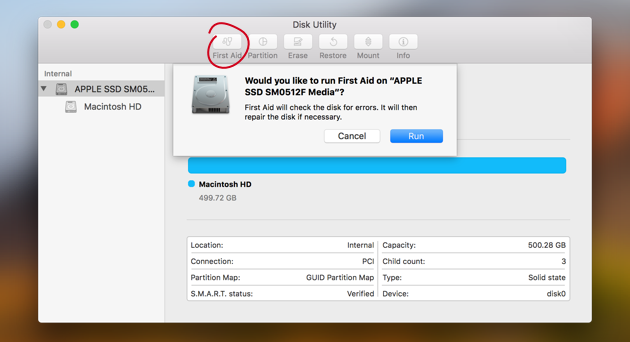
Если вам повезет, у вашего Mac не будет проблем. Но если вы живете в реальном мире, вам придется выполнить ремонт с помощью диска восстановления. Перезапустите и удерживайте Command + R, чтобы выполнить ремонт с помощью Дисковой утилиты.
Последний этап подготовки касается свободного места, необходимого для macOS High Sierra. Официальные источники с сайта apple.com рекомендуют иметь 8 ГБ свободного места перед переходом на новую систему, но нам удобнее резервировать около 15 ГБ. Что мы можем сказать, нам нравится наше пространство. Если у вас недостаточно места, это означает, что ваш Mac все еще нуждается в небольшой очистке.

Как сделать резервную копию Mac перед обновлением
Резервное копирование вашего Mac перед серьезным обновлением является необходимостью, особенно если вы собираетесь использовать бета-версию. Вы не хотите рисковать потерей какой-либо ценной информации, поэтому нет оправдания пропуску этого шага.
Вы можете легко создать резервную копию своего Mac, обратившись к собственному программному обеспечению Apple, Time Machine, которое сохраняет копию всего на вашем Mac в виде ежечасных, ежедневных, ежемесячных и еженедельных резервных копий. Более того, помимо автоматического резервного копирования, вы также можете настроить процесс и создать резервную копию самых ценных документов и файлов вручную из Системных настроек.
Чтобы использовать Time Machine, вам также потребуется внешнее запоминающее устройство. Насколько велик? Больше лучше. Выберите свой любимый диск USB, SDD, NAS или жесткий диск Thunderbolt.
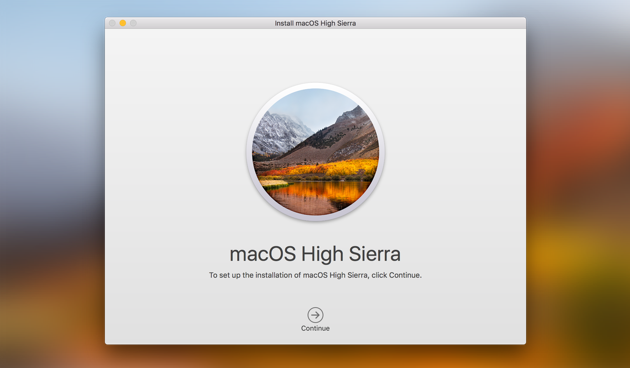
Пошаговое обновление до macOS High Sierra
После того, как вы подготовили свой Mac к обновлению, пришло время начать процесс. Прочтите подробное руководство по быстрому и безопасному обновлению.
- Выберите безопасную и надежную сеть для обновления
Все основные обновления должны выполняться из надежной сети, что повышает скорость и безопасность загрузки и установки. Лучше всего выполнить обновление, не выходя из домашней сети, и вам следует избегать подключений Wi-Fi и особенно отелей, ресторанов или общедоступных сетей. - Войдите в iCloud
Этот шаг довольно прост, но необходим для процесса обновления, так как многие приложения Mac имеют интегрированные части iCloud. Итак, чтобы все прошло гладко, войдите в свою учетную запись и продолжайте. - Обновите до последней версии вашей текущей ОС
Чтобы избежать каких-либо проблем в процессе обновления, наличие последней обновленной версии для вашей текущей ОС является обязательным. Почему? Потому что ваша ОС будет максимально стабильной, все первоначальные проблемы исправлены, а все ошибки устранены.
Убедитесь, что вы используете последнюю обновленную версию, проверив папку «Обновления» в магазине приложений.
Также важно, чтобы все сторонние приложения были обновлены до последней версии. Проверьте приложения, купленные в App Store, используя тот же метод, что и выше. Для других приложений, которые вы добавили извне, вам потребуется выполнить обновление вручную. - Загрузите macOS High Sierra
Прямо сейчас macOS High Sierra уже доступна для всех пользователей. Вы можете загрузить его стандартным способом в Mac App Store.Вот Прямая ссылка.
- Обновление до macOS High Sierra
Откройте установщик из приложений (если он не открывается автоматически) и нажмите «Продолжить». Инструкции на экране облегчат вам задачу, так что следуйте им неукоснительно, и вы не сможете сделать ничего плохого. Вот и все!
Затем обязательно настройте автоматические обновления в Системных настройках и в App Store, чтобы ваш Mac всегда работал в лучшем виде.
Итак, у вас есть это! Мы надеемся, что вам понравятся обновленные функции, новая скорость вашего Mac и, надеюсь, дополнительное пространство.

